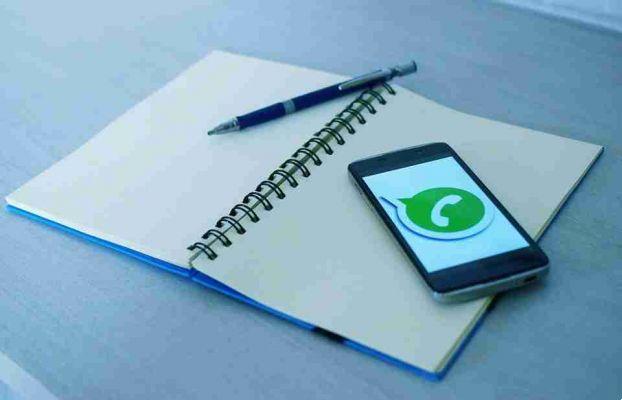
Comment récupérer des messages WhatsApp. WhatsApp a déclaré que les sauvegardes effectuées sur Google Drive ne seront pas prises en compte dans la limite de stockage. Avant de sauter de joie, gardez à l'esprit que les sauvegardes WhatsApp dans Google Drive ne seront pas cryptées.
Puis, comment restaurer les messages WhatsApp lorsqu'il n'y a pas de sauvegardes dans Google Drive? Découvrons-le.
RESTAURER LES MESSAGES WHATSAPP SUR ANDROID
Peu de gens savent que WhatsApp effectue une sauvegarde locale de leurs données tous les jours à 2h00 (défini par défaut).
Si, pour une raison quelconque, vous devez réinitialiser votre téléphone aux paramètres d'usine ou si WhatsApp commence à se comporter de manière étrange, suivez ces étapes.
Tout d'abord, vous devez désinstaller WhatsApp. Allez ensuite sur le Play Store et réinstallez-le à nouveau. Lorsque vous le faites, WhatsApp vous guidera tout au long du processus de vérification où vous recevrez un code à 6 chiffres. Entrez-y et continuez.
Une fois la vérification terminée, WhatsApp recherchera automatiquement une sauvegarde sur votre téléphone. Il vous sera demandé de restaurer les messages et les fichiers à partir de la sauvegarde disponible. Plus important encore, vous pourrez voir quand la sauvegarde a été effectuée et sa taille.
Vous pouvez appuyer sur Réinitialiser pour commencer le processus.
Une fois la sauvegarde restaurée, vous serez informé du nombre de messages restaurés. Appuyez sur Suivant pour continuer.
RESTAURATION DES MESSAGES WHATSAPP SUR ANDROID À L'AIDE D'UN EXPLORATEUR DE FICHIERS
Comme mentionné ci-dessus, WhatsApp effectue une sauvegarde locale tous les jours. La méthode ci-dessus restaurera la sauvegarde la plus récente par défaut. Si vous souhaitez revenir à une version différente, vous avez besoin d'un explorateur de fichiers. Je recommande Solid Explorer plutôt que ES File Explorer, mais vous pouvez utiliser n'importe lequel d'entre eux.
Démarrez l'explorateur de fichiers. Cherchez dans la mémoire interne de votre téléphone ce dossier : /WhatsApp/bases de données. C'est ici que toutes les sauvegardes WhatsApp sont stockées. Selon votre smartphone et vos préférences, ce dossier peut être en mémoire interne ou externe.
Si vous ne trouvez pas cette structure de dossiers, appuyez sur l'icône de recherche et tapez "msgstore" sans les guillemets.
Vous verrez plusieurs résultats au format suivant : msgstore-AAAA-MM-JJ.1.db.crypt12.
Vous pouvez maintenant choisir de restaurer n'importe quel fichier de sauvegarde par date. Le premier fichier de la liste n'a pas de date. Ce fichier est la sauvegarde la plus récente des messages WhatsApp. Avant de continuer, faites une copie de ce fichier et déplacez-le dans un autre dossier et renommez le dernier fichier de sauvegarde comme vous le souhaitez.
Ensuite, choisissez le fichier de sauvegarde que vous souhaitez utiliser pour restaurer les messages et supprimez la partie date (AAAA-MM-JJ) du nom du fichier pour le faire ressembler à un fichier de sauvegarde récent (msgstore.db.crypt12).
Vous devez maintenant désinstaller et réinstaller WhatsApp, et restaurer à partir de la sauvegarde comme dans la section précédente.
RESTAURER LES MESSAGES WHATSAPP SUR iPhone
Un appareil iOS ne peut pas sauvegarder WhatsApp sur Google Drive ou votre iPhone. Toutes vos sauvegardes sont stockées dans iCloud et la fréquence est celle que vous avez sélectionnée dans l'application WhatsApp.
Par défaut, la sauvegarde automatique est définie sur Quotidien, ce qui signifie que les chats WhatsApp sont sauvegardés quotidiennement sur iCloud. Pour restaurer une sauvegarde depuis iCloud, vous devez suivre cette procédure.
Désinstallez WhatsApp de votre iPhone. Utilisez le lien ci-dessous pour le télécharger à nouveau depuis l'App Store. Il vous sera demandé de vérifier votre numéro avec un SMS OTP.
Une fois cela fait, WhatsApp vous demandera si vous souhaitez restaurer à partir d'une sauvegarde récente ou ignorer la procédure. Appuyez sur l'option Restaurer dans le coin supérieur droit. Ici, vous pouvez voir la date et la taille du fichier de sauvegarde.
Une fois le fichier de sauvegarde WhatsApp restauré, vous pouvez commencer à utiliser l'application.






